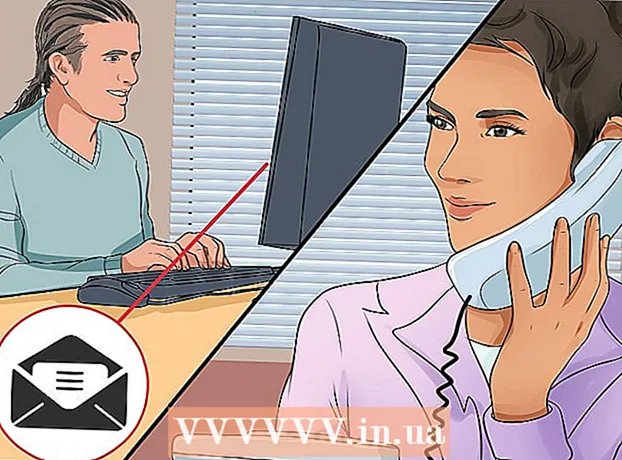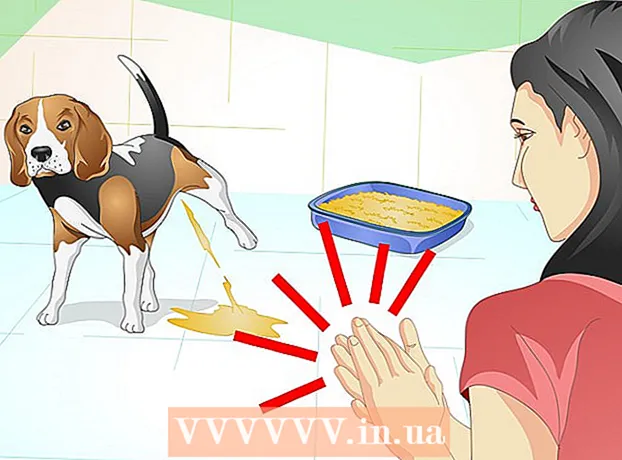Аутор:
Eugene Taylor
Датум Стварања:
7 Август 2021
Ажурирати Датум:
22 Јуни 2024
![[PS2] FREE MC BOOT ЗАПУСК ИГР БЕЗ ПРОШИВКИ БЕЗ ДИСКА ИГРЫ С ФЛЕШКИ ЖЕСТКОГО ДИСКА](https://i.ytimg.com/vi/JJZV4G2tnnk/hqdefault.jpg)
Садржај
- На корак
- 1. метод од 4: На рачунару са Виндовс-ом
- Метод 2 од 4: На Мацу
- Метод 3 од 4: На иПхоне-у
- Метод 4 од 4: На паметном телефону са Андроид-ом
- Савети
- Упозорења
У овом чланку можете прочитати како да видите колико је простора остало на рачунару или паметном телефону. Ово се разликује од провере количине слободне меморије, што се обично односи на РАМ (меморију са случајним приступом) вашег рачунара.
На корак
1. метод од 4: На рачунару са Виндовс-ом
 Отворите Старт
Отворите Старт  Отворите Подешавања
Отворите Подешавања  кликните на Систем. То је икона у облику рачунара на страници Подешавања.
кликните на Систем. То је икона у облику рачунара на страници Подешавања. - Ако приликом отварања Подешавања не завршите на главној страници, већ на другој, кликните на дугме „Назад“ у горњем левом углу екрана док дугме „Назад“ не нестане.
 Кликните на картицу Складиште. Ову опцију можете пронаћи у горњем левом углу странице Репродукција.
Кликните на картицу Складиште. Ову опцију можете пронаћи у горњем левом углу странице Репродукција.  Проверите колико простора заузима ваш чврсти диск. Испод наслова „Локално складиште“ на врху странице видећете слику чврстог диска са категоријама „Употребљена количина“ и „Бесплатна количина“ у наставку. У категорији „Број који се користи“ можете видети који се део чврстог диска рачунара тренутно користи. У категорији „Износ бесплатан“ можете видети колико је још простора на располагању.
Проверите колико простора заузима ваш чврсти диск. Испод наслова „Локално складиште“ на врху странице видећете слику чврстог диска са категоријама „Употребљена количина“ и „Бесплатна количина“ у наставку. У категорији „Број који се користи“ можете видети који се део чврстог диска рачунара тренутно користи. У категорији „Износ бесплатан“ можете видети колико је још простора на располагању. 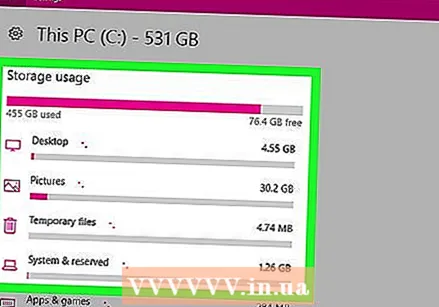 Отворите свој чврсти диск. Кликните на икону чврстог диска испод наслова „Локално складиште“. Отвориће се опсежна листа на којој можете видети колико простора заузимају све различите врсте датотека, програма итд. Помоћу ње можете боље одредити подручја која бисте требали очистити да бисте ослободили мало простора на чврстом диску.
Отворите свој чврсти диск. Кликните на икону чврстог диска испод наслова „Локално складиште“. Отвориће се опсежна листа на којој можете видети колико простора заузимају све различите врсте датотека, програма итд. Помоћу ње можете боље одредити подручја која бисте требали очистити да бисте ослободили мало простора на чврстом диску.
Метод 2 од 4: На Мацу
 Отворите мени Аппле
Отворите мени Аппле 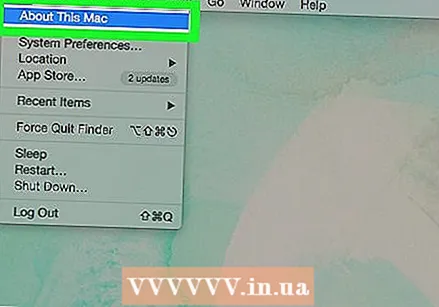 кликните на О овом Мацу. Ова опција се налази на врху падајућег менија. Отворићете нови прозор.
кликните на О овом Мацу. Ова опција се налази на врху падајућег менија. Отворићете нови прозор.  Кликните на картицу Складиште. Ова опција се налази на врху прозора „Абоут Тхис Мац“.
Кликните на картицу Складиште. Ова опција се налази на врху прозора „Абоут Тхис Мац“.  Проверите простор на тврдом диску вашег Мац рачунара. У горњем десном углу прозора можете видети количину слободног простора од укупне количине доступног простора за складиштење на рачунару (на пример: „15 ГБ бесплатно са 249 ГБ“).
Проверите простор на тврдом диску вашег Мац рачунара. У горњем десном углу прозора можете видети количину слободног простора од укупне количине доступног простора за складиштење на рачунару (на пример: „15 ГБ бесплатно са 249 ГБ“). - Такође можете видети који програми заузимају највише простора на овој страници користећи детаљан преглед кодиран у боји.
- Ако задржите показивач изнад ставке у боји, можете тачно видети колико заузима свака датотека која садржи ту ставку (на пример „Апликације“).
Метод 3 од 4: На иПхоне-у
 Отворите подешавања на иПхоне-у
Отворите подешавања на иПхоне-у  Додирните на
Додирните на  Додирните на Стораге иПхоне. Ова опција је скоро на самом дну екрана.
Додирните на Стораге иПхоне. Ова опција је скоро на самом дну екрана.  Овде погледајте искоришћени и слободни простор вашег иПхоне-а. У горњем десном углу екрана видећете „Количина ГБ количине ГБ у употреби“ (на пример: „45 ГБ од 128 ГБ у употреби“). Први број односи се на количину простора на иПхоне-у који се користи, а други број односи се на укупан простор за складиштење на тврдом диску иПхоне-а.
Овде погледајте искоришћени и слободни простор вашег иПхоне-а. У горњем десном углу екрана видећете „Количина ГБ количине ГБ у употреби“ (на пример: „45 ГБ од 128 ГБ у употреби“). Први број односи се на количину простора на иПхоне-у који се користи, а други број односи се на укупан простор за складиштење на тврдом диску иПхоне-а. - Одузимањем броја "У употреби" од укупног броја сазнаћете колико је тренутно доступног простора на вашем иПхоне-у.
- Можете да се померите надоле да бисте видели тачно колико простора заузима свака апликација.
Метод 4 од 4: На паметном телефону са Андроид-ом
 Отворите подешавања на паметном телефону
Отворите подешавања на паметном телефону 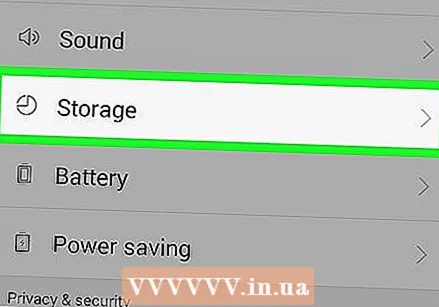 Додирните на Складиштење и УСБ. Ову опцију можете пронаћи у одељку „Уређај“ у менију Подешавања.
Додирните на Складиштење и УСБ. Ову опцију можете пронаћи у одељку „Уређај“ у менију Подешавања. - Уместо тога, на Самсунгу бисте требали Апликације тапкати.
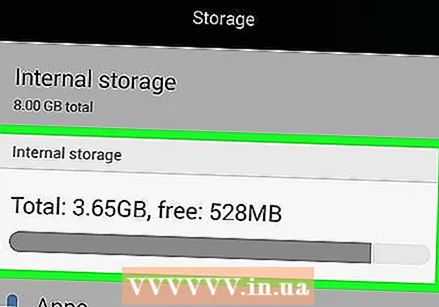 Проверите простор за складиштење на паметном телефону помоћу Андроид-а. На врху екрана треба да кажете: „Кс ГБ користи се од И ГБ“ (на пример, „8,50 ГБ користи се од 32 ГБ“). Такође можете тачно видети колико простора заузима сваки поједини део вашег паметног телефона.
Проверите простор за складиштење на паметном телефону помоћу Андроид-а. На врху екрана треба да кажете: „Кс ГБ користи се од И ГБ“ (на пример, „8,50 ГБ користи се од 32 ГБ“). Такође можете тачно видети колико простора заузима сваки поједини део вашег паметног телефона. - На Самсунгу прво морате да превучете удесно, на картицу СД картица.
Савети
- Расположиви простор на чврстом диску уређаја је увек мањи од оног на њему када сте га купили. То је зато што неки простор за складиштење чврстог диска користи оперативни систем и датотеке потребне за њега.
- Ако покушавате ослободити простор на рачунару, уверите се да не можете ослободити простор на тврдом диску једноставним превлачењем датотека у смеће; да бисте ослободили више простора, мораћете да испразните смеће
Упозорења
- Ако је ваш чврсти диск пун, мораћете да избришете друге да бисте могли поново да сачувате датотеке или програме.
- Традиционални чврсти дискови увек раде на мање од максималне брзине када су пуни више од половине. Немате тај проблем са такозваним ССД (ССД).